Cara Memperbaiki “Parse Error: Syntax Error, Unexpected” di WordPress
Diterbitkan: 2023-12-06Membangun ruang Anda sendiri di web dengan WordPress memang mengasyikkan, tetapi terkadang, gangguan kecil yang disebut “Kesalahan Parse: Kesalahan Sintaks, Tak Terduga” dapat mengganggu pekerjaan.
Kesalahan ini dapat terjadi karena berbagai alasan, mulai dari kesalahan ketik sederhana pada kode Anda hingga masalah yang lebih kompleks dalam tema atau plugin Anda.
Tapi jangan takut!
Dalam postingan ini, kami akan membantu Anda mengatasi kesalahan ini dan mengembalikan situs web Anda ke kondisi prima.
Apakah kamu siap? Mari kita mulai.
Daftar isi
- Apa itu Kesalahan “Parse: Kesalahan Sintaks, Tak Terduga” di WordPress?
- Penyebab Umum “Parse Error: Syntax Error, Unexpected” di WordPress
- Cara Memperbaiki “Parse Error: Syntax Error, Unexpected” di WordPress
- Aktifkan Mode Debug
- Mengedit Kode
- Menonaktifkan Plugin dan Tema
- Tips Mencegah Kesalahan Parse di WordPress
- Kesimpulan
1 Apa yang dimaksud dengan Kesalahan “Parse Error: Syntax Error, Unexpected” di WordPress?
“Parse Error: Syntax Error, Unexpected” adalah kesalahan yang terjadi ketika WordPress menemukan elemen yang tidak terduga atau tidak valid dalam kode PHP, sehingga mencegahnya berhasil menafsirkan dan menjalankan instruksi.
Fungsionalitas situs web Anda bergantung pada instruksi yang ditulis dalam bahasa pemrograman – dalam hal ini PHP, yang banyak digunakan dalam tema dan plugin WordPress. Ketika penerjemah PHP menemukan perintah yang tidak dapat dipahaminya atau mengharapkan sesuatu yang berbeda dari apa yang tertulis, ia akan memunculkan “ Parse Error.”
Bagian "Kesalahan Sintaks" dari pesan tersebut menyiratkan adanya gangguan dalam struktur kode Anda. Anggap saja seperti kesalahpahaman bahasa; instruksi Anda tidak dikomunikasikan dengan cara yang dipahami komputer, dan komputer menjadi bingung.
Elemen "Tak terduga" menunjukkan fakta bahwa di suatu tempat dalam kode Anda, terdapat instruksi atau karakter yang tidak diantisipasi oleh penafsir pada titik tertentu. Ini bisa berupa titik koma yang hilang, fungsi yang salah ketik, atau tanda kurung tambahan yang menyimpang dari apa yang diharapkan oleh penafsir.
Saat WordPress mem-parsing kode PHP, ia mencari aturan dan struktur sintaksis tertentu untuk memastikan kode tersebut valid dan dapat dijalankan dengan benar.
Berikut beberapa contohnya:
- kesalahan sintaksis, akhir file yang tidak terduga
- kesalahan sintaksis, token tak terduga
- kesalahan sintaksis, variabel tak terduga
- kesalahan sintaksis, pengidentifikasi tak terduga
Sekarang setelah Anda memahami Kesalahan Parse ini, mari kita bahas penyebabnya.
2 Penyebab Umum “Parse Error: Syntax Error, Unexpected” di WordPress

Kesalahan Parse tidak muncul dengan sendirinya di situs web Anda; melainkan akibat kesalahan yang terjadi pada kode situs web Anda, seperti:
- Kutipan atau Tanda Kurung Tidak Tertutup : Kegagalan menutup tanda kutip atau tanda kurung dapat membingungkan parser PHP.
- Karakter hilang: Karakter yang hilang, seperti titik koma, tanda kutip, atau tanda kurung, dapat menyebabkan WordPress salah menafsirkan kode dan memicu kesalahan.
- Sintaks yang salah: Penggunaan sintaksis yang salah, misalnya menggunakan kata kunci yang salah atau menempatkan pernyataan di tempat yang salah, juga dapat menyebabkan kesalahan.
- Kode yang tidak kompatibel: Kode yang tidak kompatibel, seperti kode yang ditulis untuk versi PHP yang lebih lama, juga dapat memicu kesalahan.
- File Rusak atau Dimodifikasi: Jika file inti WordPress atau file plugin/tema rusak atau dimodifikasi secara tidak sengaja, hal ini dapat menyebabkan kesalahan sintaksis.
Kesalahan ini sering terlihat ketika Anda salah mengedit kode di Plugin WordPress atau Editor File Tema.
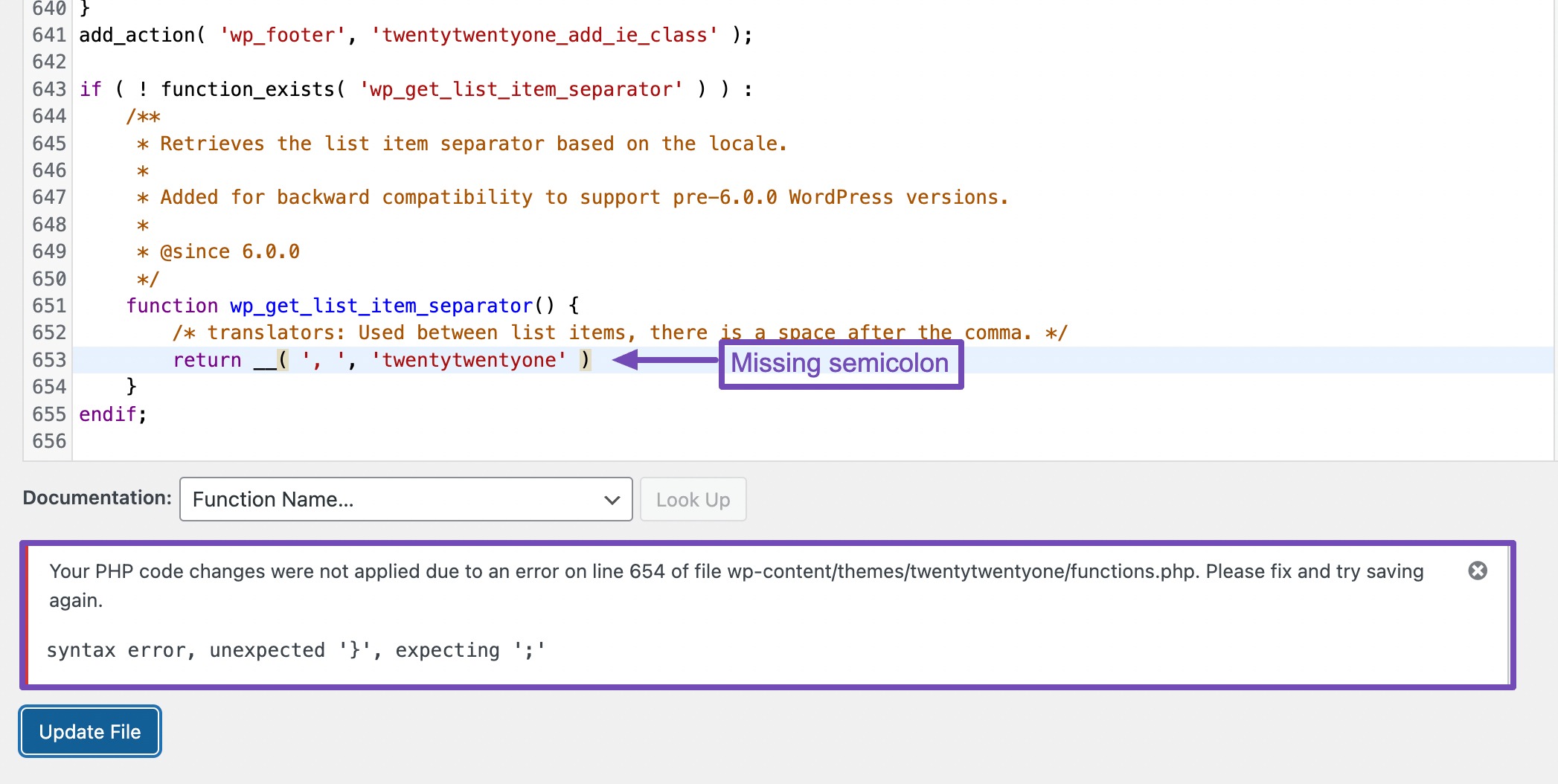
Pada contoh di atas, kesalahan parse terjadi karena tidak adanya titik koma. Menambahkan titik koma yang hilang ke baris yang disebutkan akan berhasil memperbaiki masalah.
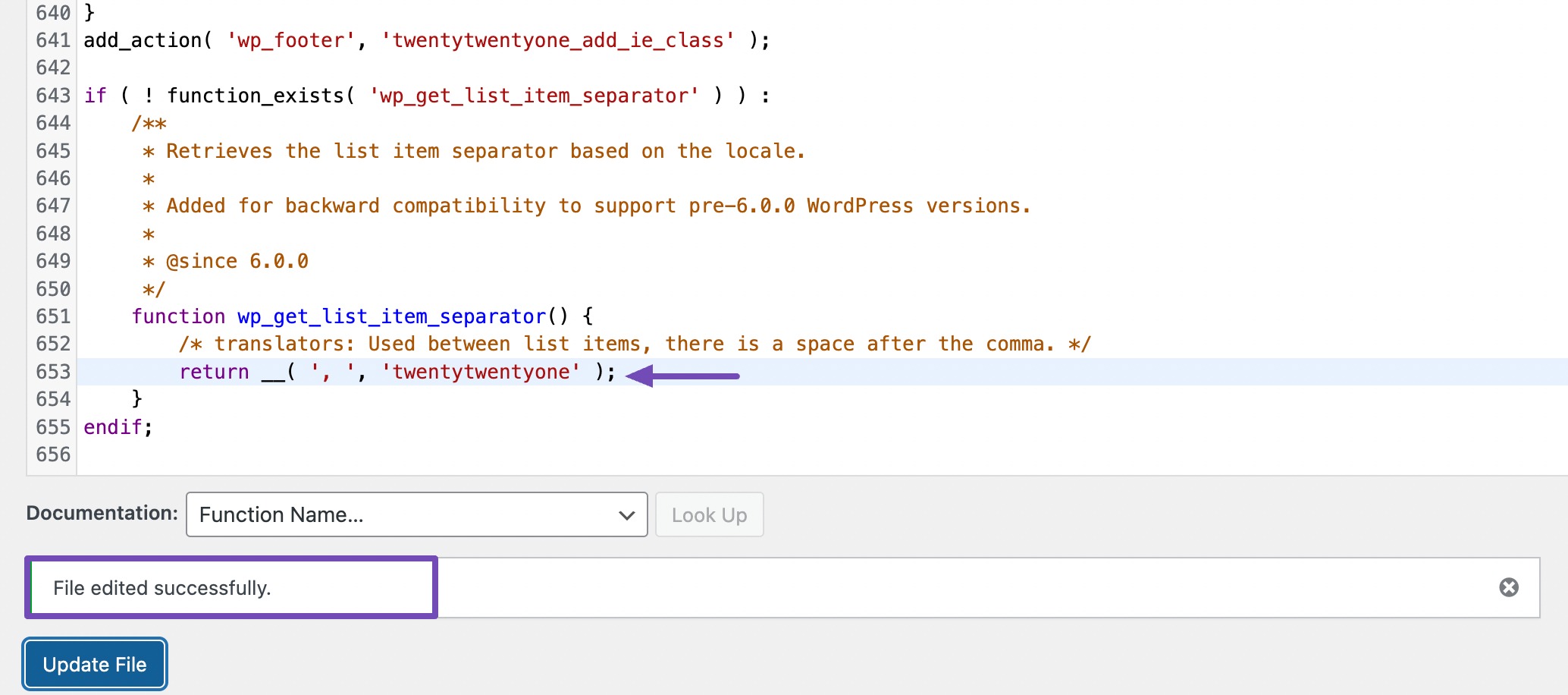
Demikian pula, jika Anda menemukan kesalahan “tidak tertutup” yang diikuti dengan karakter dan nomor baris tertentu, periksa kode apakah ada tanda kurung kurawal yang hilang. Pada contoh di bawah, kurung kurawal penutup yang cocok tidak ada.
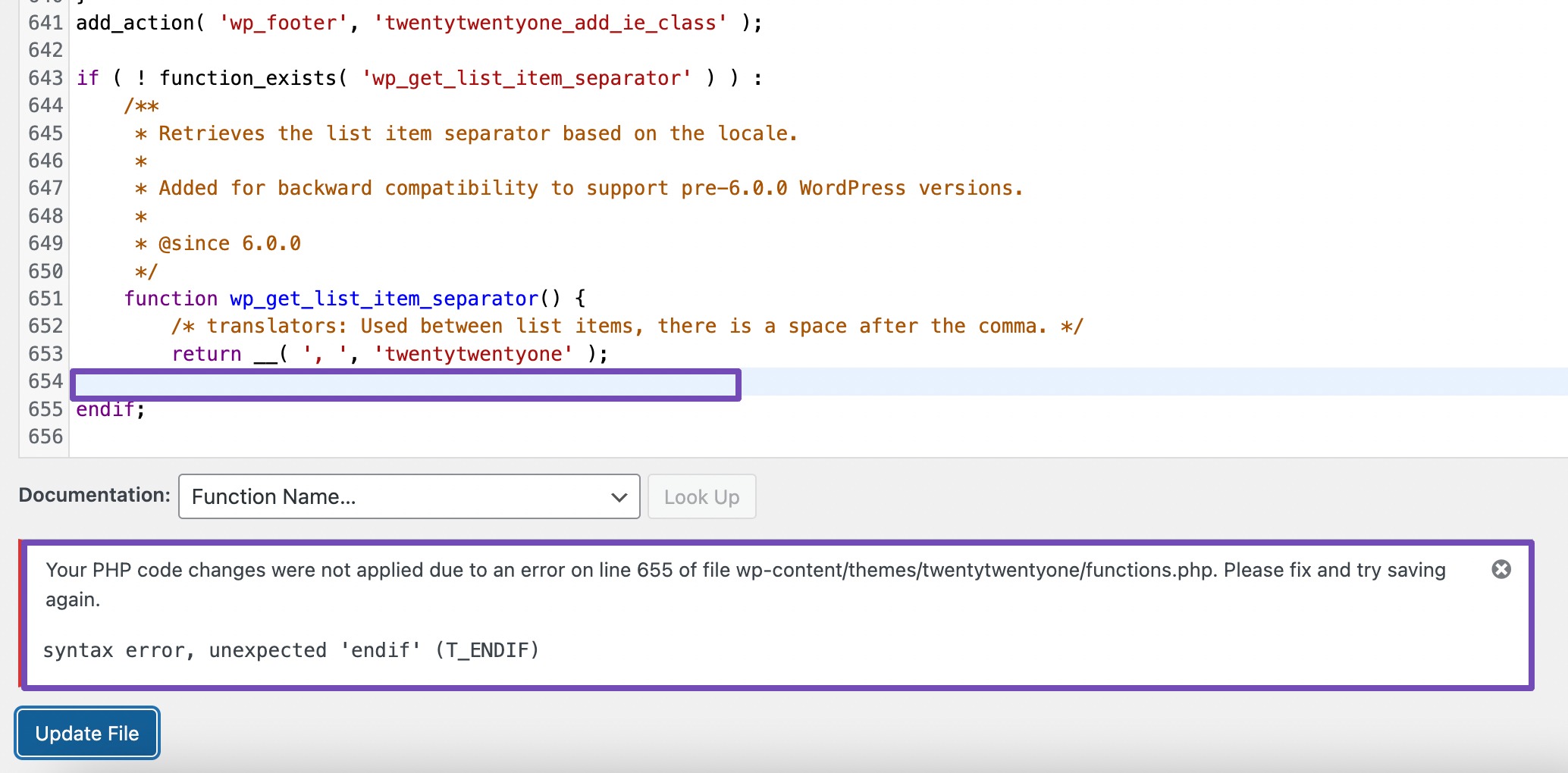
Catatan: Untuk memperbaiki kesalahan saat Anda mengedit kode di Editor File WordPress, cukup klik di mana saja di file, gunakan “Ctrl + Z” (Windows) atau “Command + Z” (Mac) untuk membatalkan perubahan terkini, dan tekan “Perbarui Mengajukan".
Bahkan jika Anda tidak melakukan itu, WordPress tetap tidak akan menyimpan perubahan sampai kodenya benar.
Jadi, Anda masih dapat menyegarkan halaman untuk membatalkan perubahan sebelumnya, yang akan segera mengatasi masalah tersebut.
Kesalahan Parse tidak sulit untuk diperbaiki, tetapi Anda harus memahami cara kerja kode dan cara mengeditnya.
Namun, jika Anda tidak memiliki pengetahuan pengkodean, kami akan menunjukkan alternatif yang baik untuk mengatasi masalah ini.
Kami akan membahas cara memperbaiki masalah ini jika Anda terkunci dari dashboard WordPress Anda.
3 Cara Memperbaiki “Parse Error: Syntax Error, Unexpected” di WordPress
Sering kali, ketika kesalahan Parse ini resmi terjadi, Anda mungkin terkunci dari dashboard WordPress Anda.
Namun jika itu tidak mengunci Anda dari dashboard WordPress, Anda dapat mencoba memulihkan cadangan situs web Anda sebelumnya.
Alternatifnya, jika Anda baru saja membuat perubahan pada kode, harap tinjau perubahan yang Anda buat. Ada kemungkinan kesalahan tersebut disebabkan oleh kesalahan yang Anda buat pada kode.
Saat meninjau kode dengan cermat, carilah tanda kurung atau tanda kurung yang hilang atau tidak cocok, atau mungkin beberapa titik koma di PHP.
Anda juga dapat mengunduh kode dan menempelkannya ke pemeriksa atau editor sintaksis PHP untuk menentukan di mana kesalahan terjadi.
Jika Anda tidak dapat melakukan salah satu dari ini, atau tidak berhasil, lanjutkan ke langkah-langkah di bawah ini untuk mengatasi kesalahan ini dengan cepat.
3.1 Aktifkan Mode Debug
Mode WP Debug adalah alat diagnostik yang membantu Anda mengidentifikasi dan men-debug kesalahan di situs WordPress Anda.
Biasanya, ketika WordPress mengunci Anda dari dasbor admin, Anda akan melihat halaman kosong dengan pesan seperti ini:
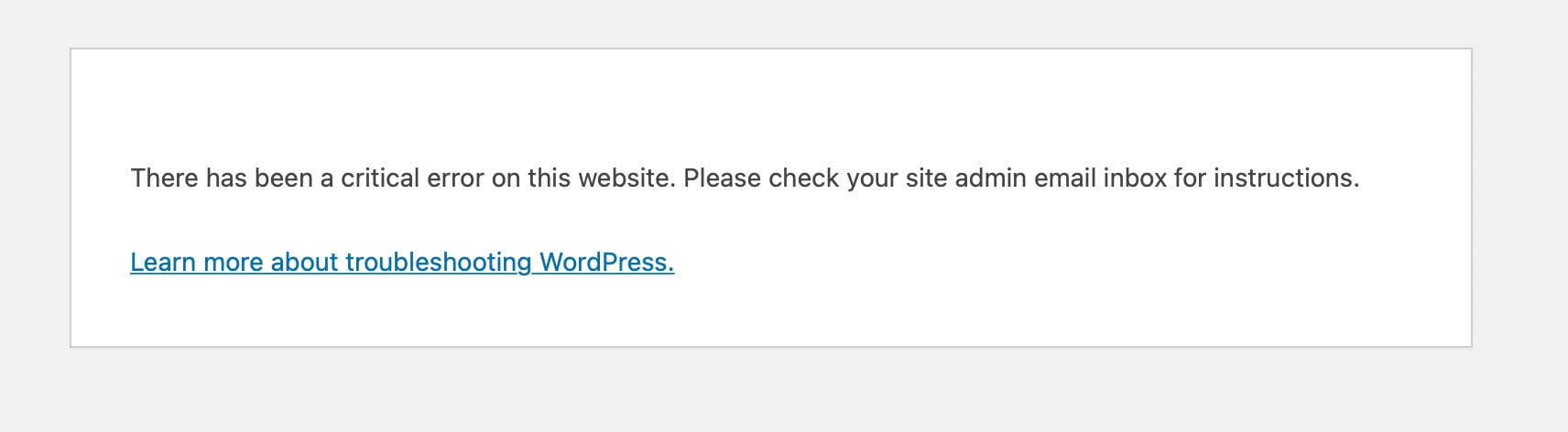
Dengan pesan ini, Anda tidak akan dapat menentukan penyebab sebenarnya dari “kesalahan kritis” ini karena beberapa masalah mungkin memicu pesan ini di WordPress.
Ketika mode debug WP diaktifkan, maka akan muncul pesan error PHP, penyebabnya, dan arah dari mana error tersebut berasal.
Anda dapat mengaktifkan debugging melalui cPanel atau plugin WordPress. Jika Anda bisa masuk ke dashboard WordPress Anda, Anda bisa menggunakan plugin untuk mengaktifkan mode debug.
Namun untuk saat ini kami akan menggunakan metode hosting atau cPanel. Jadi login ke cPanel atau DirectAdmin Anda.
Jadi, pilih File Manager dan navigasikan ke public_html pada halaman yang dihasilkan.
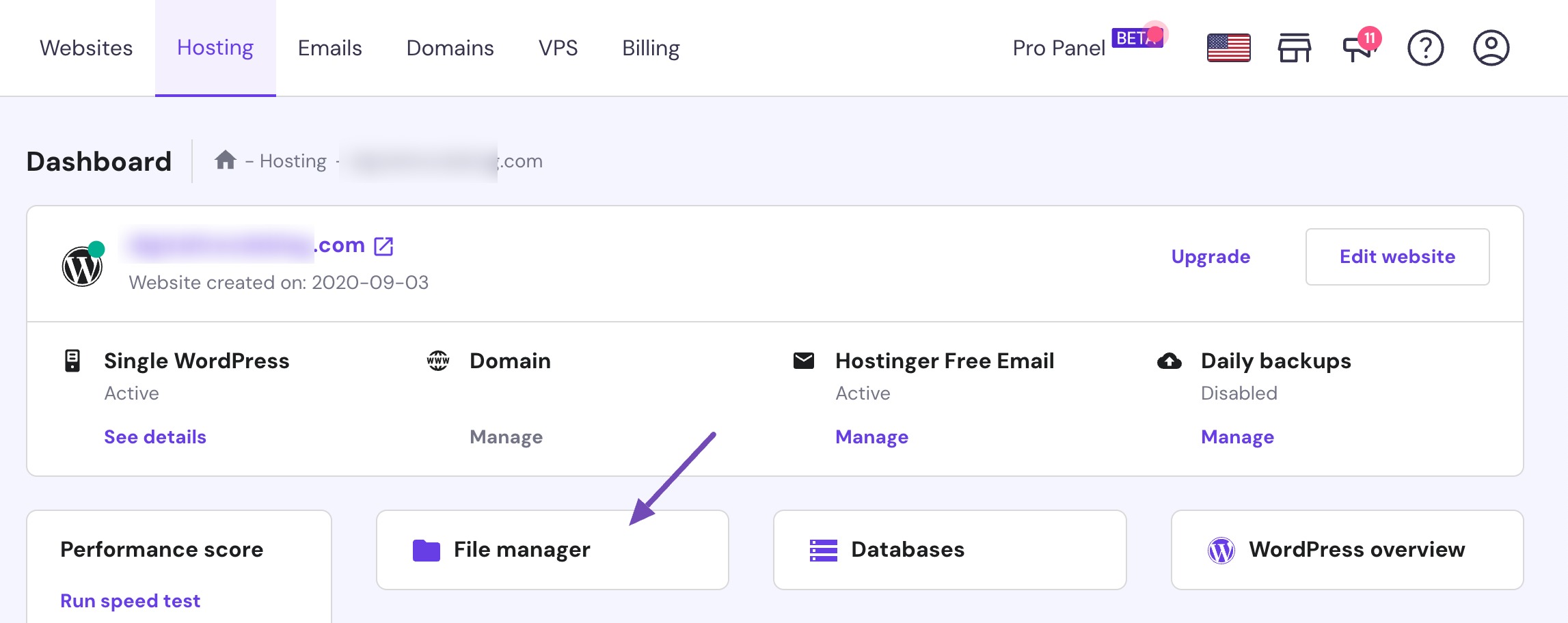
Selanjutnya gulir ke bawah dan cari file wp-config.php .
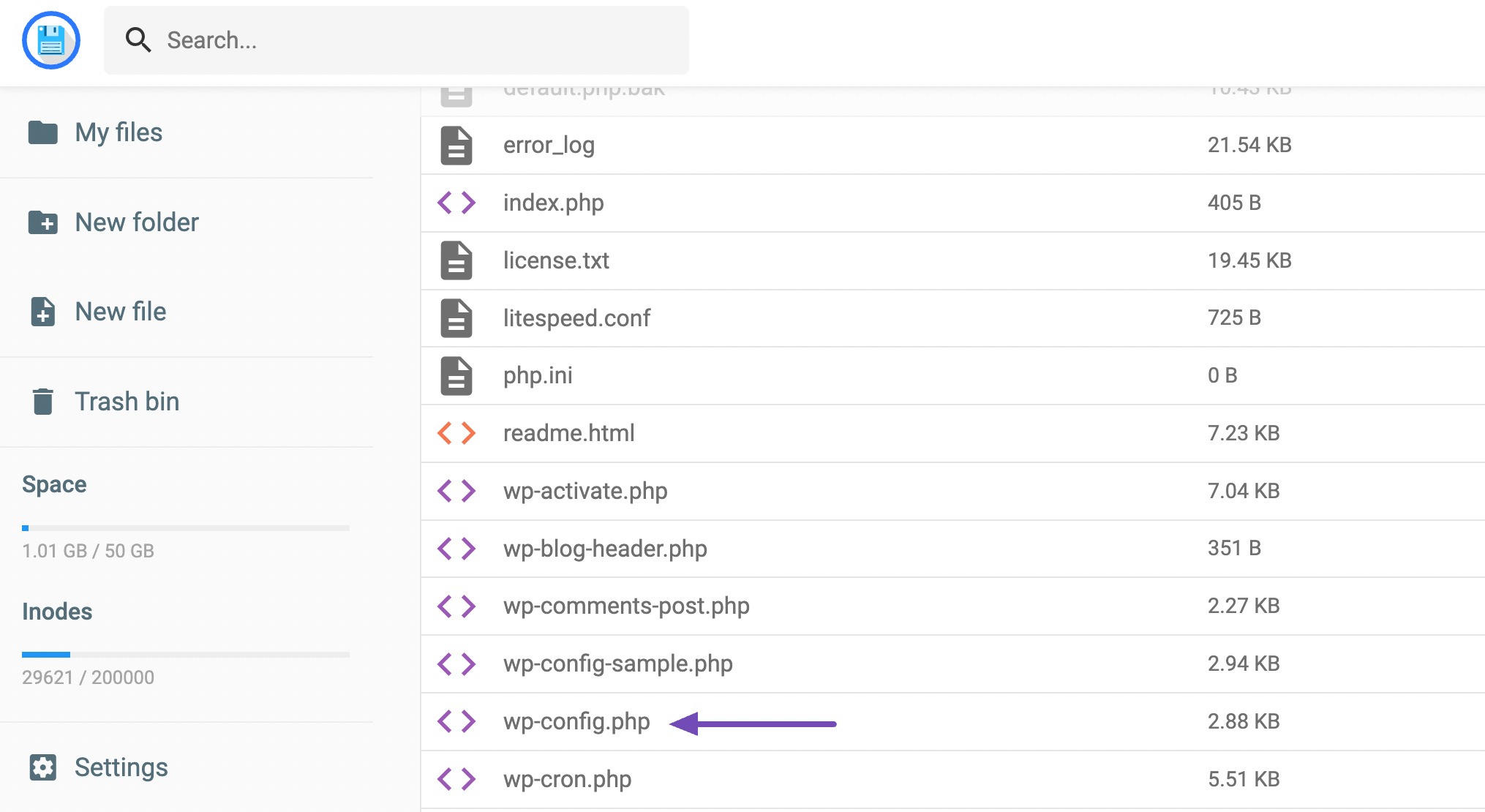
Saat Anda melihatnya, arahkan kursor ke atasnya, klik kanan, lalu pilih Edit .
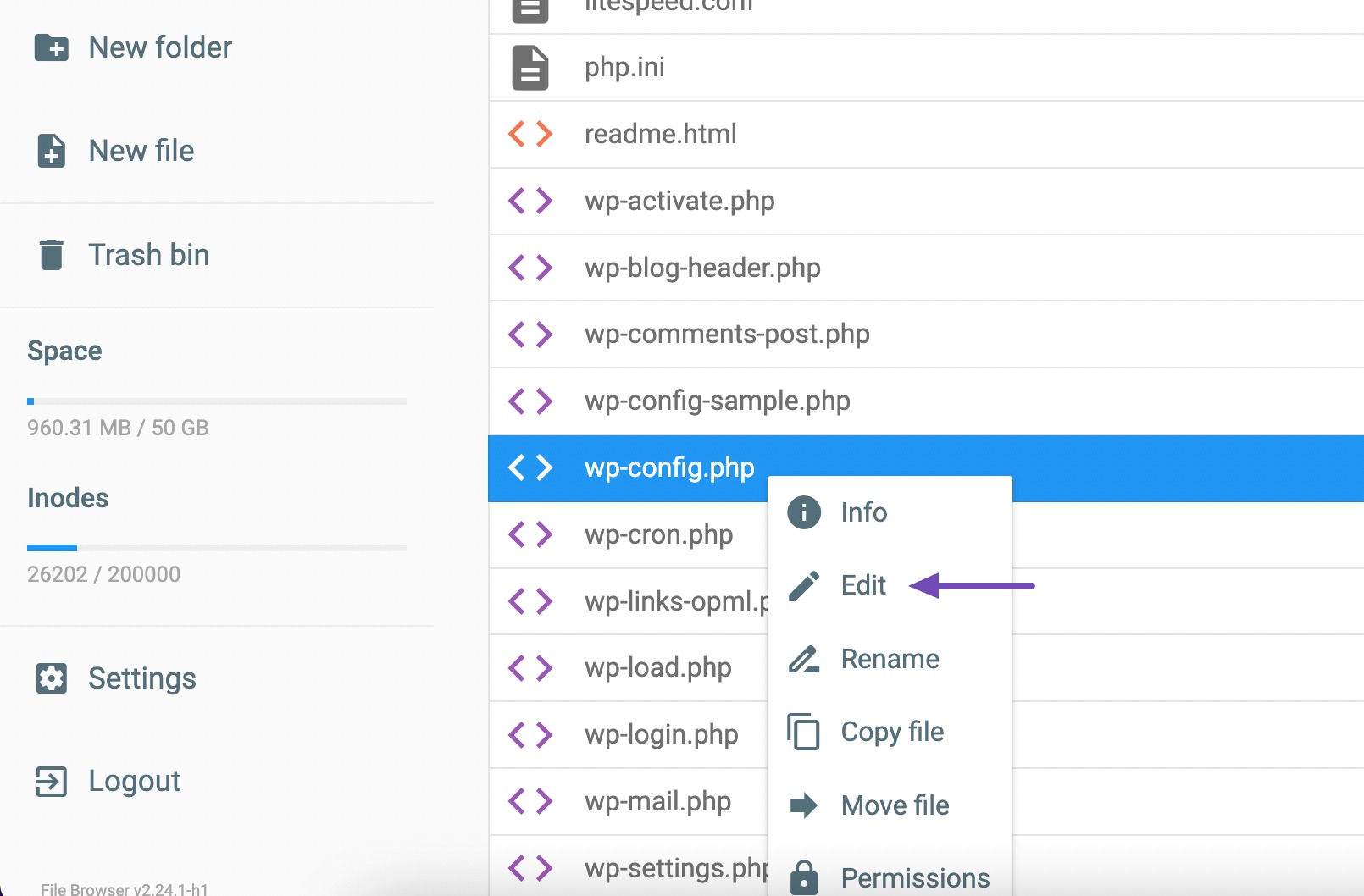
Setelah mengklik Edit, Anda akan diarahkan ke halaman tempat Anda dapat mengaktifkan mode debug. Gulir ke bawah ke bawah.
Perhatikan baik-baik sebelum tanda “ /* Itu saja, berhenti mengedit! Selamat menerbitkan. */" bagian. Anda akan melihat “define( 'WP_DEBUG', false );” seperti yang ditunjukkan di bawah ini.
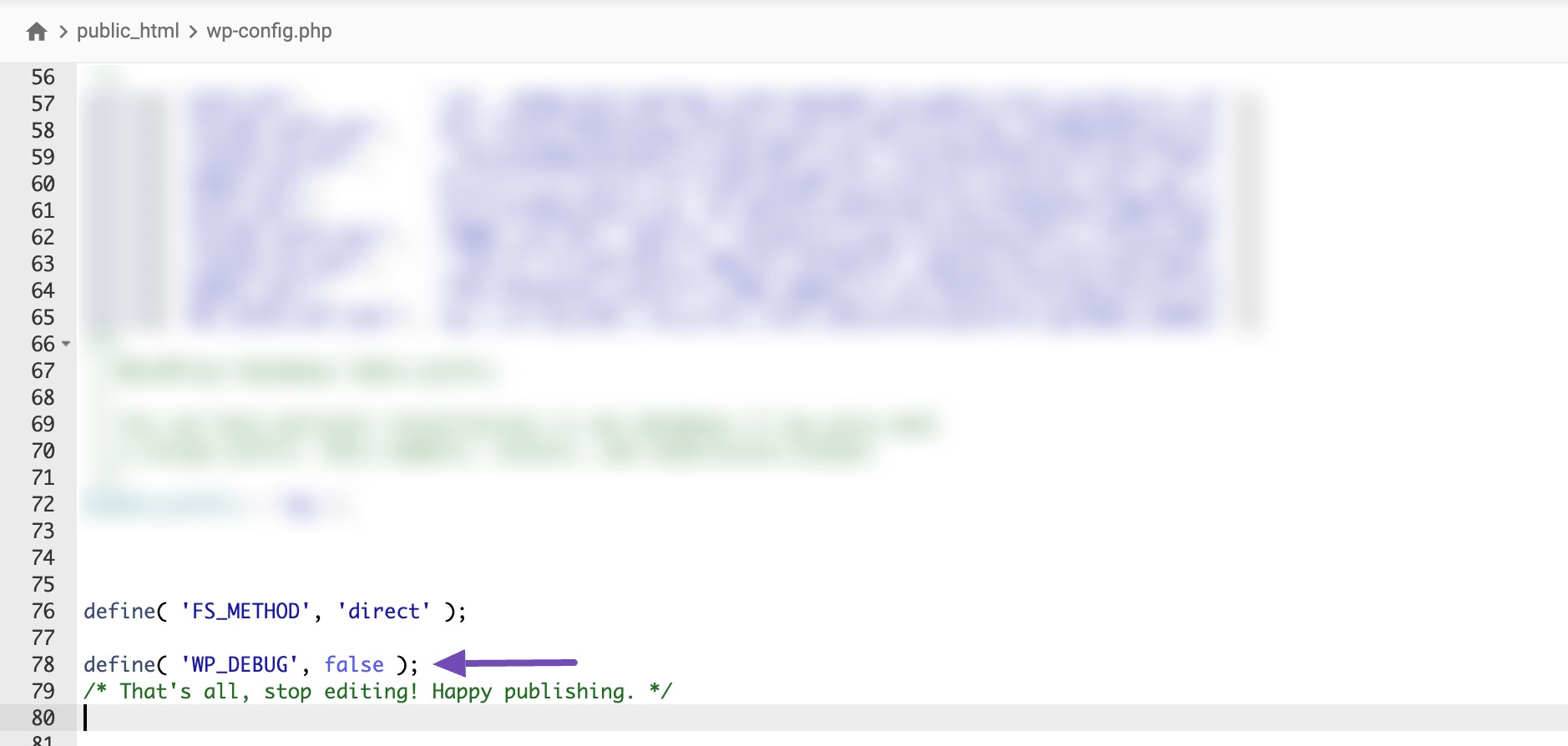
Silakan ganti false dengan true dan simpan perubahan Anda, seperti gambar di bawah ini.
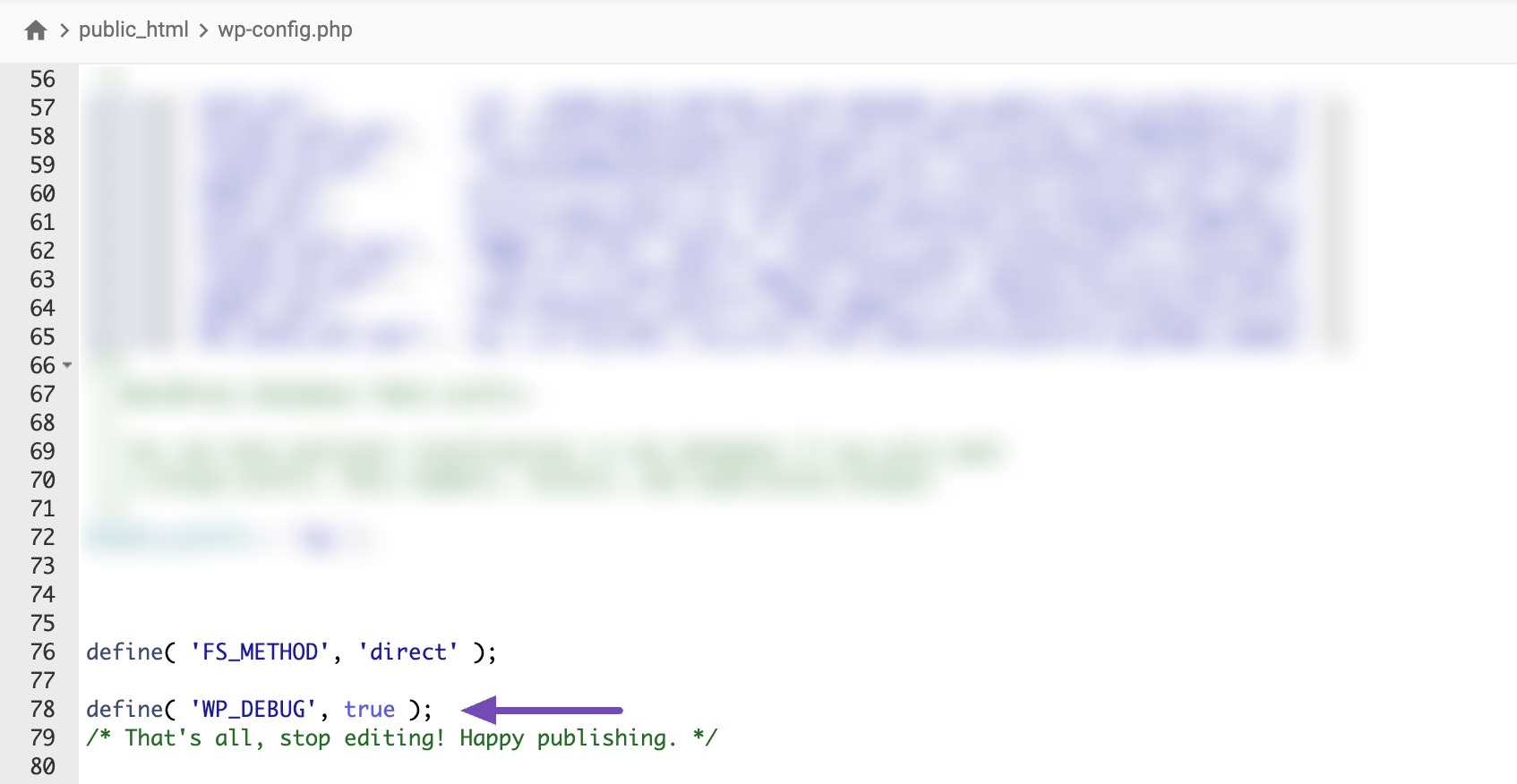
Jika Anda tidak melihat kode debug di sana, Anda harus menyalin dan menempelkan kode di bawah ini ke area tersebut.
define('WP_DEBUG', true);Setelah menyimpan perubahan Anda, muat ulang situs WordPress Anda.
Anda akan melihat bahwa ini akan menampilkan kesalahan kritis lagi dan memberi Anda detail tentang kesalahan yang memengaruhi situs web Anda.
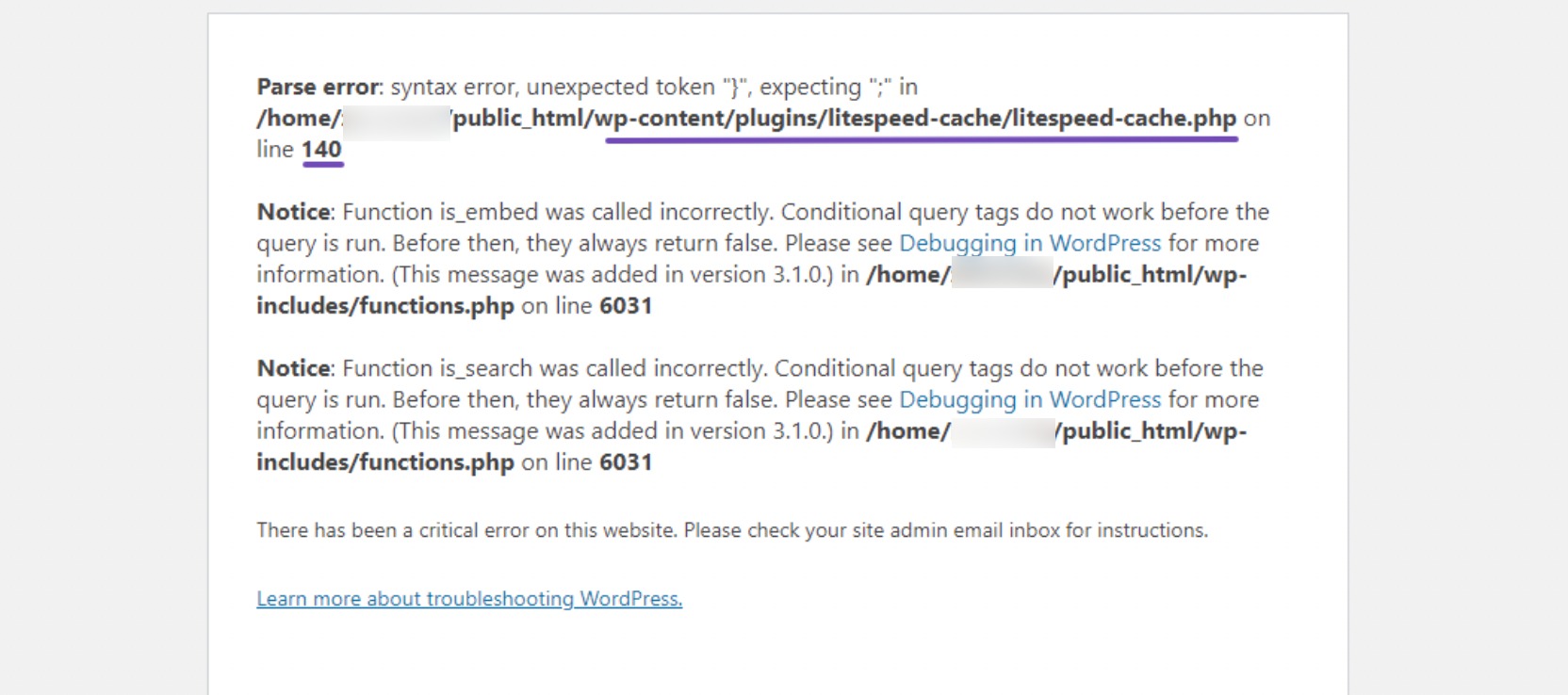
Perhatikan baik-baik kesalahan yang ditampilkan pada gambar di atas, khususnya baris pertama. Di sinilah Anda akan menemukan informasi utama tentang kesalahan tersebut.

Baris dalam file tempat terjadinya kesalahan juga disediakan untuk kenyamanan Anda. Kami akan menyelesaikan kesalahan dari lokasi itu.
3.2 Mengedit Kode
Kami akan menggunakan lokasi yang ditentukan pada gambar di atas untuk menyelesaikan masalah tersebut. Lokasinya adalah /home/sitefolder/public_html/wp-content/plugins/litespeed-cache/litespeed-cache.php pada baris 140.
Namun, mungkin saja kesalahan tersebut terkait dengan tema, bukan plugin, bergantung pada kesalahan Parse yang disediakan.
Penting untuk mengikuti petunjuk yang diberikan oleh kesalahan Parse. Dalam contoh kesalahan yang diberikan, pesan kesalahan mengidentifikasi plugin tertentu sebagai sumber masalahnya.
Jadi sambungkan ke situs Anda menggunakan FTP atau panel hosting dan navigasikan ke halaman public_html , pilih wp-content , lalu pilih plugins , seperti yang ditunjukkan di bawah ini.
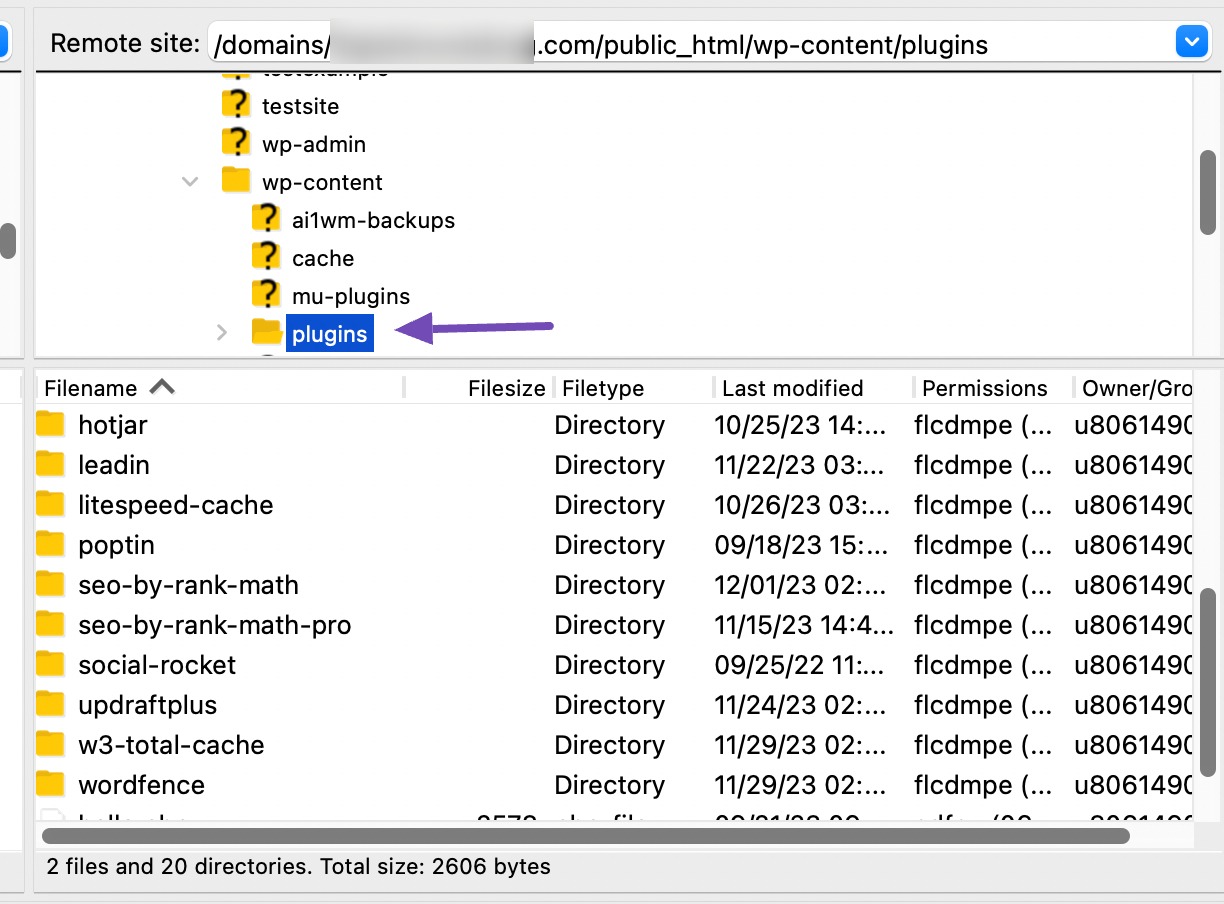
Pastikan untuk memilih plugin yang ditunjukkan oleh kesalahan Parse.
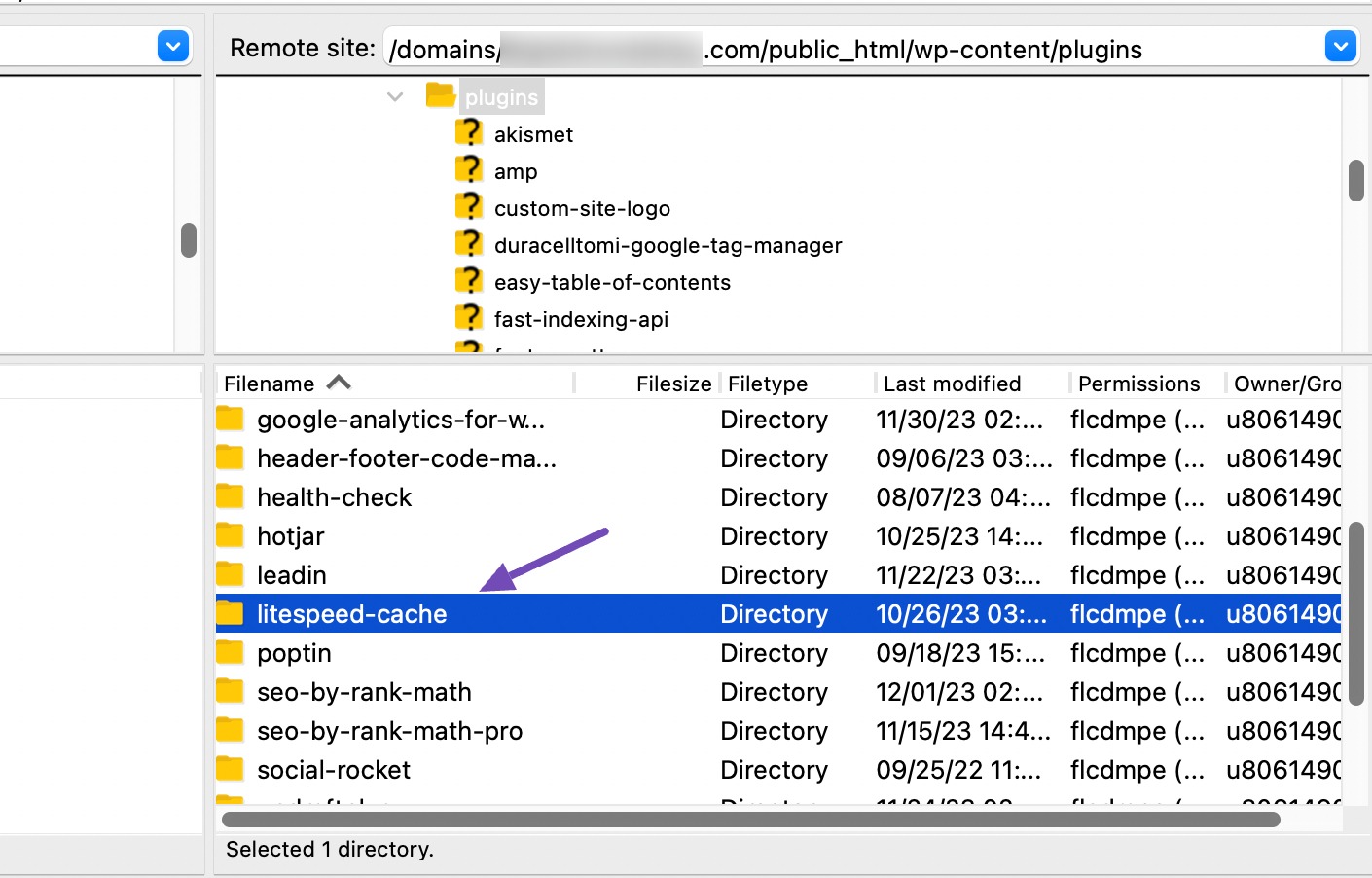
Jika Anda memilih plugin atau tema, itu akan mengarahkan Anda ke lokasi file yang terkait dengan plugin atau tema tersebut.
Untuk mendownload file plugin, klik kanan padanya dan klik Download , dan setelah diunduh, pilih Edit .
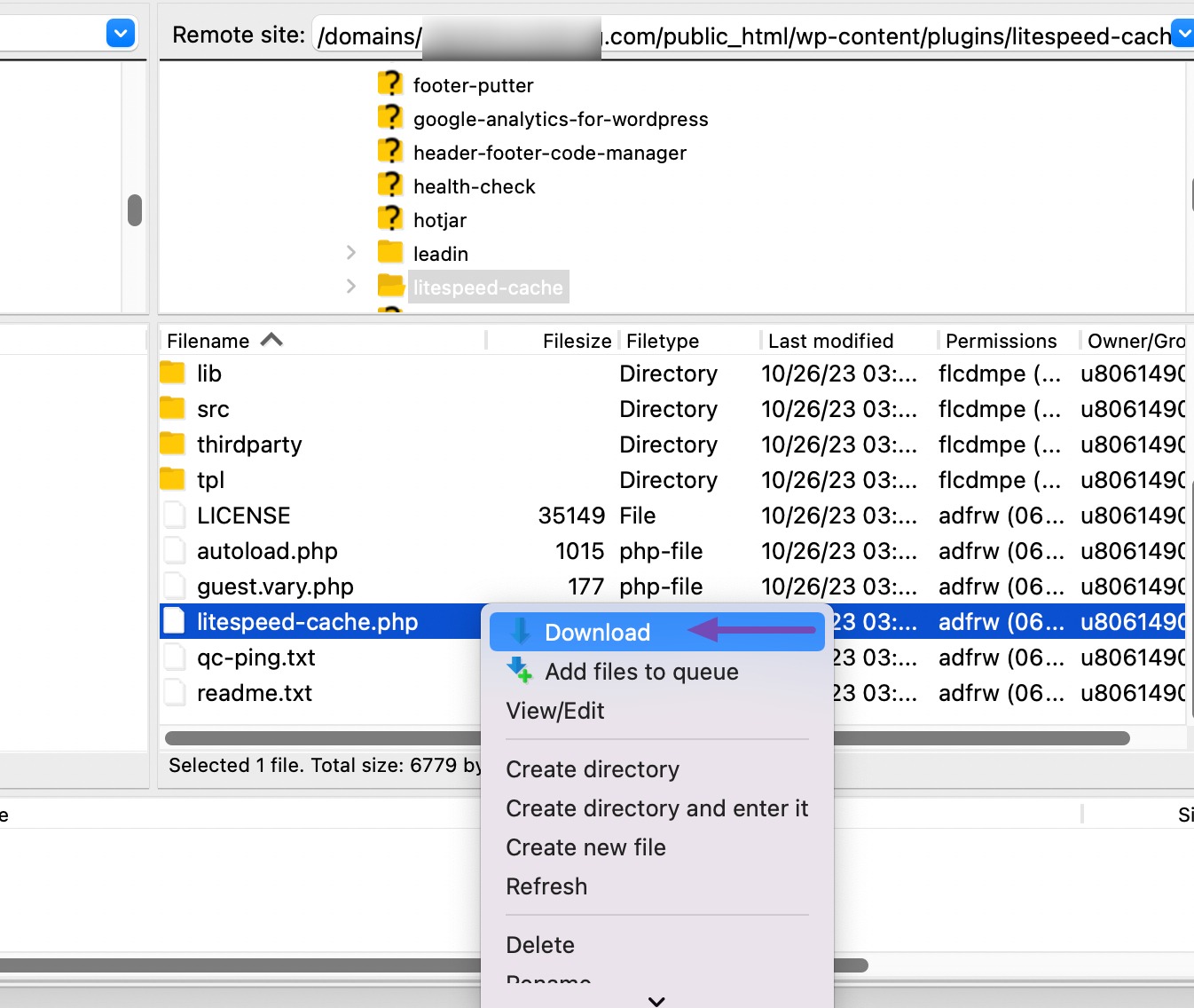
Menyimpan cadangan file plugin sangat penting untuk mencegah kesalahan langsung pada kode file dan juga memungkinkan pengeditan kode terpisah menggunakan editor kode khusus.
Setelah mengklik Edit, Anda perlu menemukan baris spesifik yang ditunjukkan oleh kesalahan Parse.
Dalam contoh kita, ini menentukan “baris 140”. Oleh karena itu, Anda harus menggulir ke bawah ke baris 140 untuk mengidentifikasi dan mengatasi kesalahan tersebut.
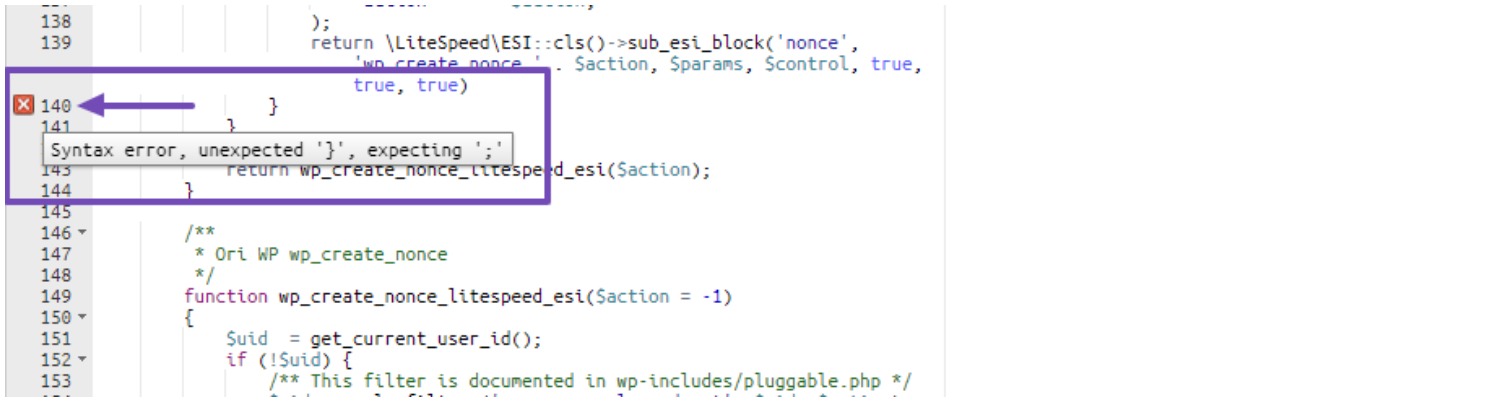
Pada gambar di atas, perhatikan ikon waktu berwarna merah di sebelah baris 140. Arahkan kursor ke atasnya untuk melihat pesan “Kesalahan sintaksis, tak terduga '}', mengharapkan ';'.”
Setelah memeriksa, Anda akan melihat bahwa pesan kesalahan menyatakan mengharapkan ';' .
Untuk mengatasi kesalahan, tambahkan titik koma setelah string “true)” di lokasi yang benar.
Untuk mengatasinya, tambahkan titik koma di tempat yang benar setelah “true)” dan klik tombol Simpan Perubahan .
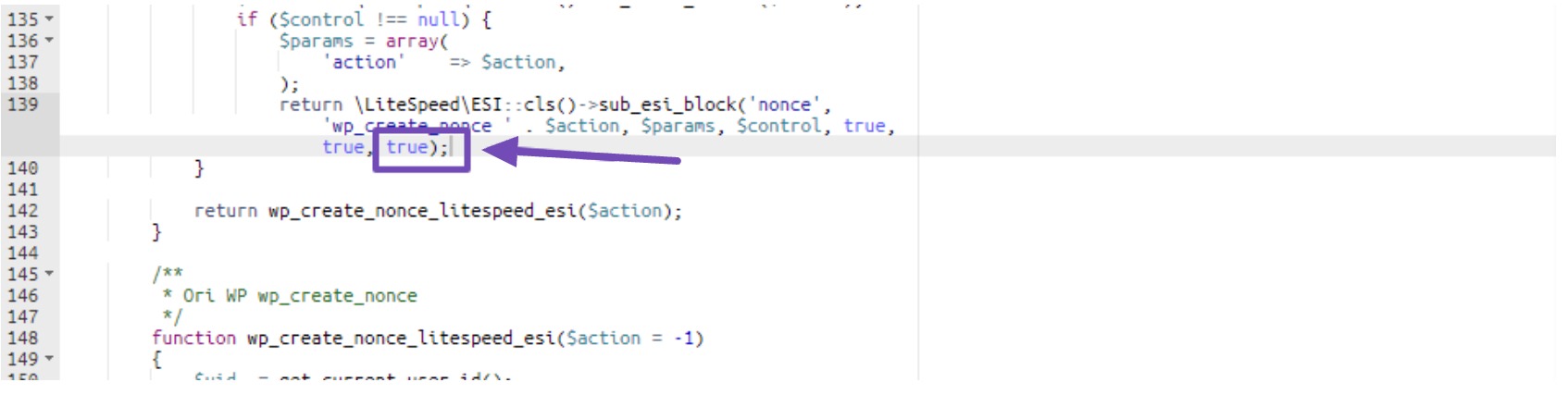
Jadi, setelah Anda menyimpan perubahan, kembali ke situs WordPress Anda dan muat ulang halamannya.
Anda akan melihat bahwa halaman Anda akan mulai dimuat dengan benar.
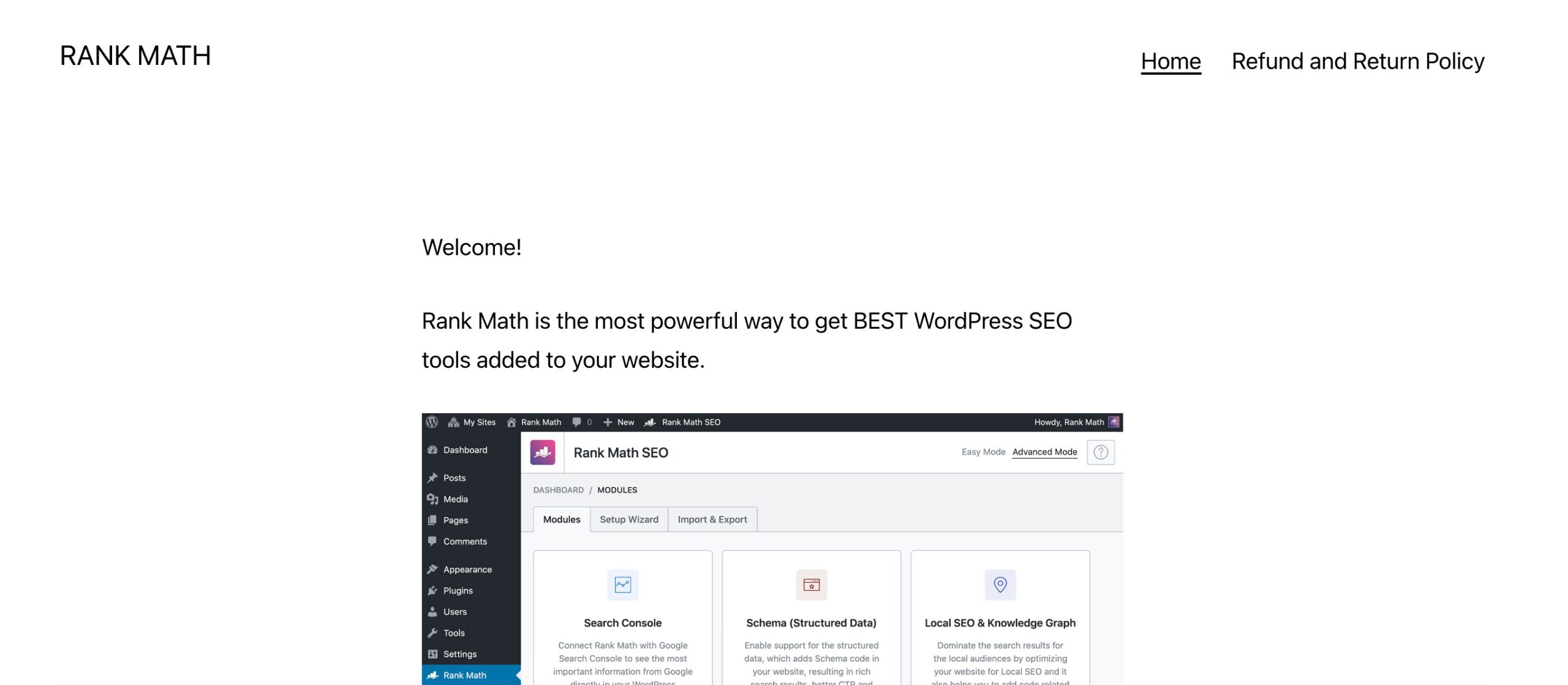
Jadi, setelah kesalahan diperbaiki dan halaman situs web Anda mulai dimuat dengan benar. Silakan kembali ke file wp-config.php Anda dan ubah pengaturan true menjadi false , atau salin dan tempel kode ini, seperti gambar di bawah ini.
define('WP_DEBUG', false); 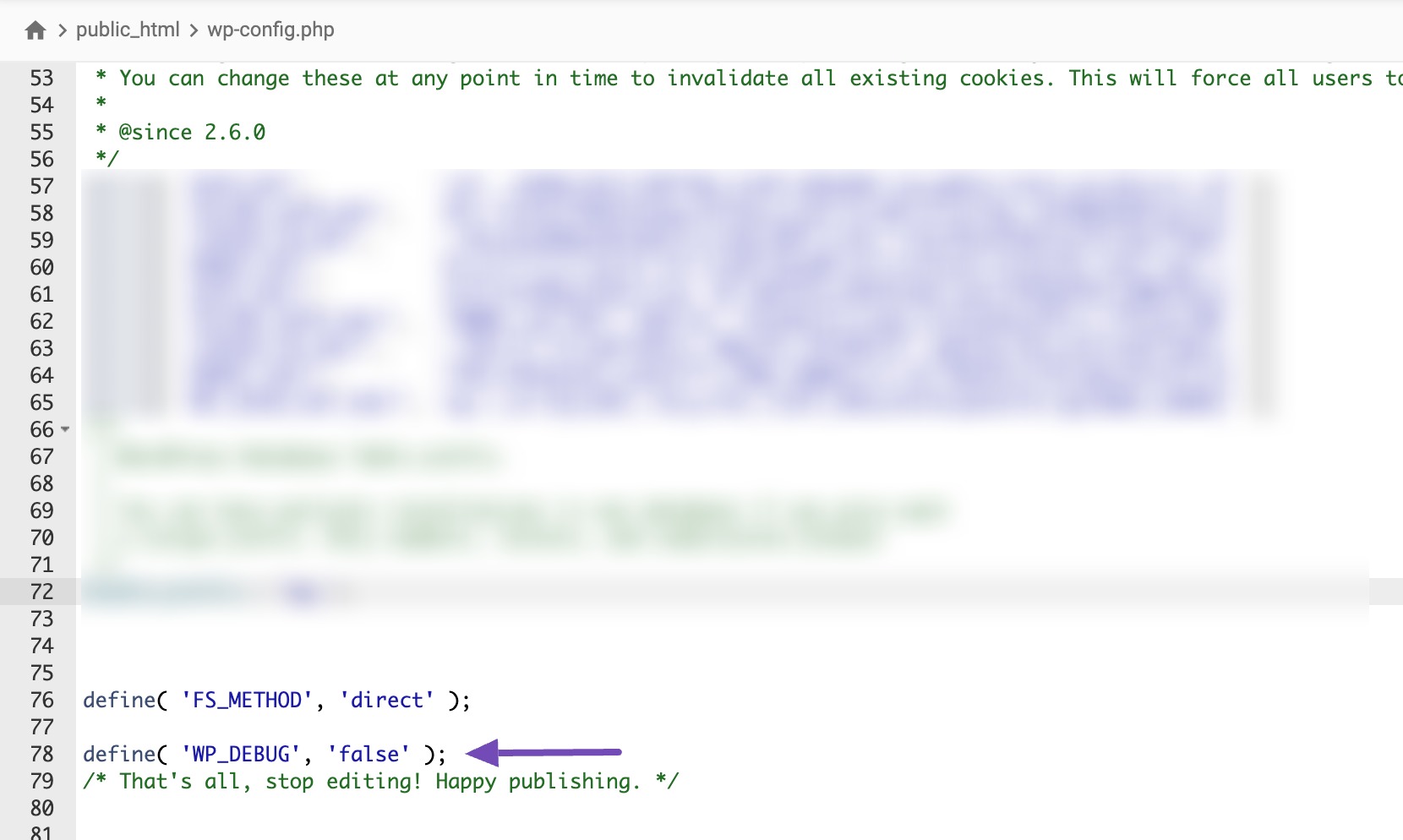
Mengubah WP_DEBUG ini menjadi false sangat penting karena dapat membantu mencegah tereksposnya informasi sensitif di situs web Anda, yang dapat menimbulkan risiko keamanan. Ini juga dapat memperlambat kinerja situs web Anda.
Jika Anda tidak dapat mengikuti panduan solusi yang diberikan dalam artikel ini, mungkin karena Anda bukan seorang programmer atau kurang memiliki pengetahuan coding, Anda harus mencoba metode terakhir ini.
3.3 Menonaktifkan Plugin dan Tema
Harap diingat bahwa Anda sebaiknya hanya menggunakan metode ini jika metode sebelumnya tidak berhasil atau jika Anda tidak dapat melakukannya.
Namun, sebelum mencoba metode ini, kami menyarankan untuk mengaktifkan mode debug, seperti yang ditunjukkan pada metode pertama di bagian ini, untuk mengidentifikasi plugin atau tema yang menyebabkan kesalahan ini.
Jika Anda masih dapat mengakses dashboard WordPress Anda, Anda harus menonaktifkan plugin Anda satu per satu untuk menentukan mana yang menyebabkan masalah.
Namun, jika dashboard WordPress Anda terkunci dan tidak dapat mengakses bagian Plugins, Anda harus menonaktifkan plugin atau tema yang terdeteksi dari File Manager Anda.
Jadi, saat Anda masih menggunakan File Manager, navigasikan ke bagian public_html → wp-content → plugins , seperti yang ditunjukkan di bawah ini.
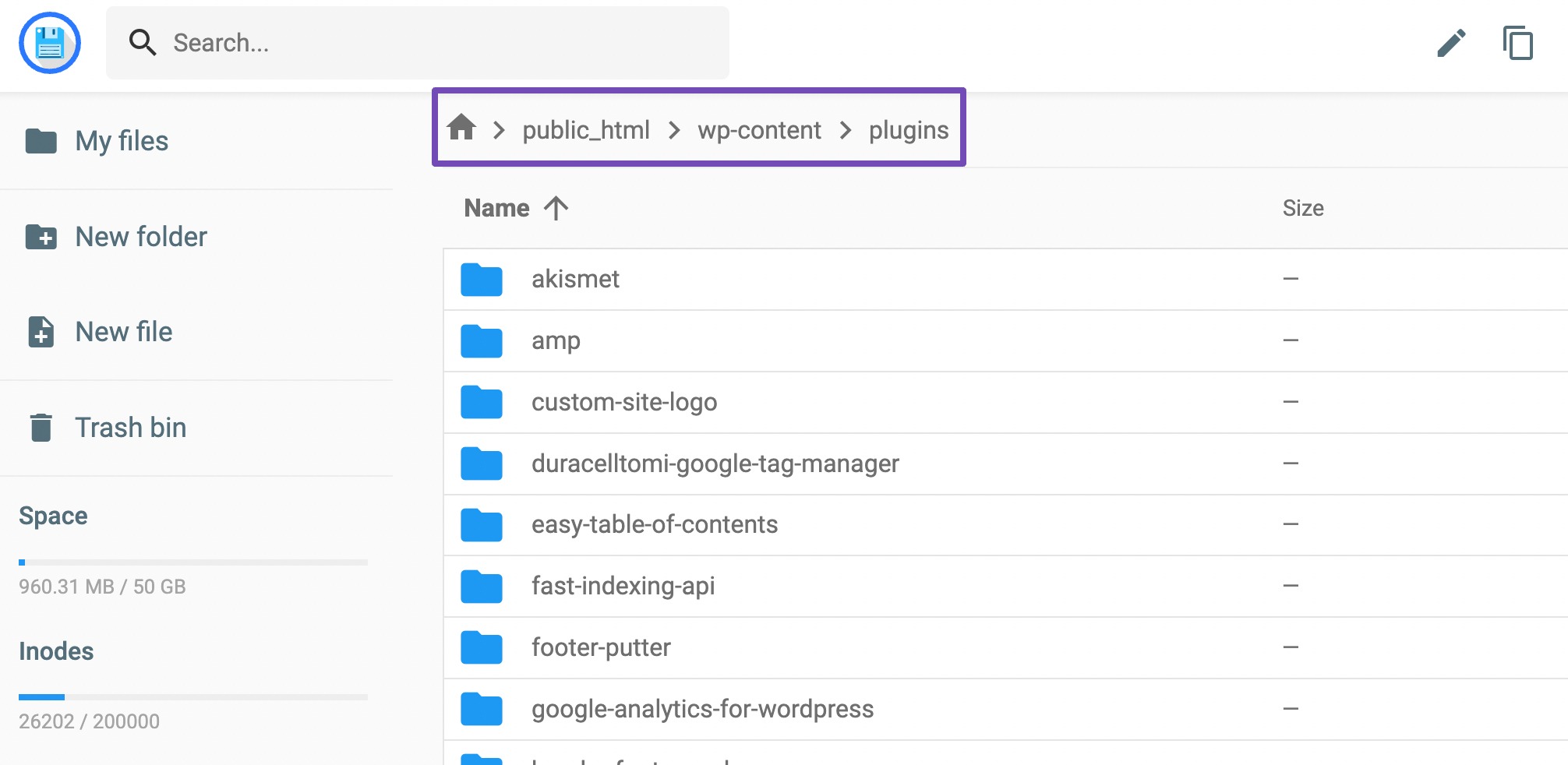
Jika kesalahan menunjukkan bahwa ada tema yang menyebabkan masalah, Anda hanya dapat memilih opsi tema di bawah opsi plugin .
Kami akan tetap menggunakan opsi plugin, tetapi Anda dapat merujuk ke panduan kami tentang menonaktifkan tema WordPress untuk menonaktifkan tema di situs Anda.
Jadi, dari halaman plugin, Anda harus menggulir ke bawah untuk menemukan plugin yang disebutkan dalam kesalahan Parse yang menyebabkan masalah.
Saat Anda melihat plugin, klik kanan dan klik opsi Ganti Nama , seperti yang ditunjukkan di bawah ini.
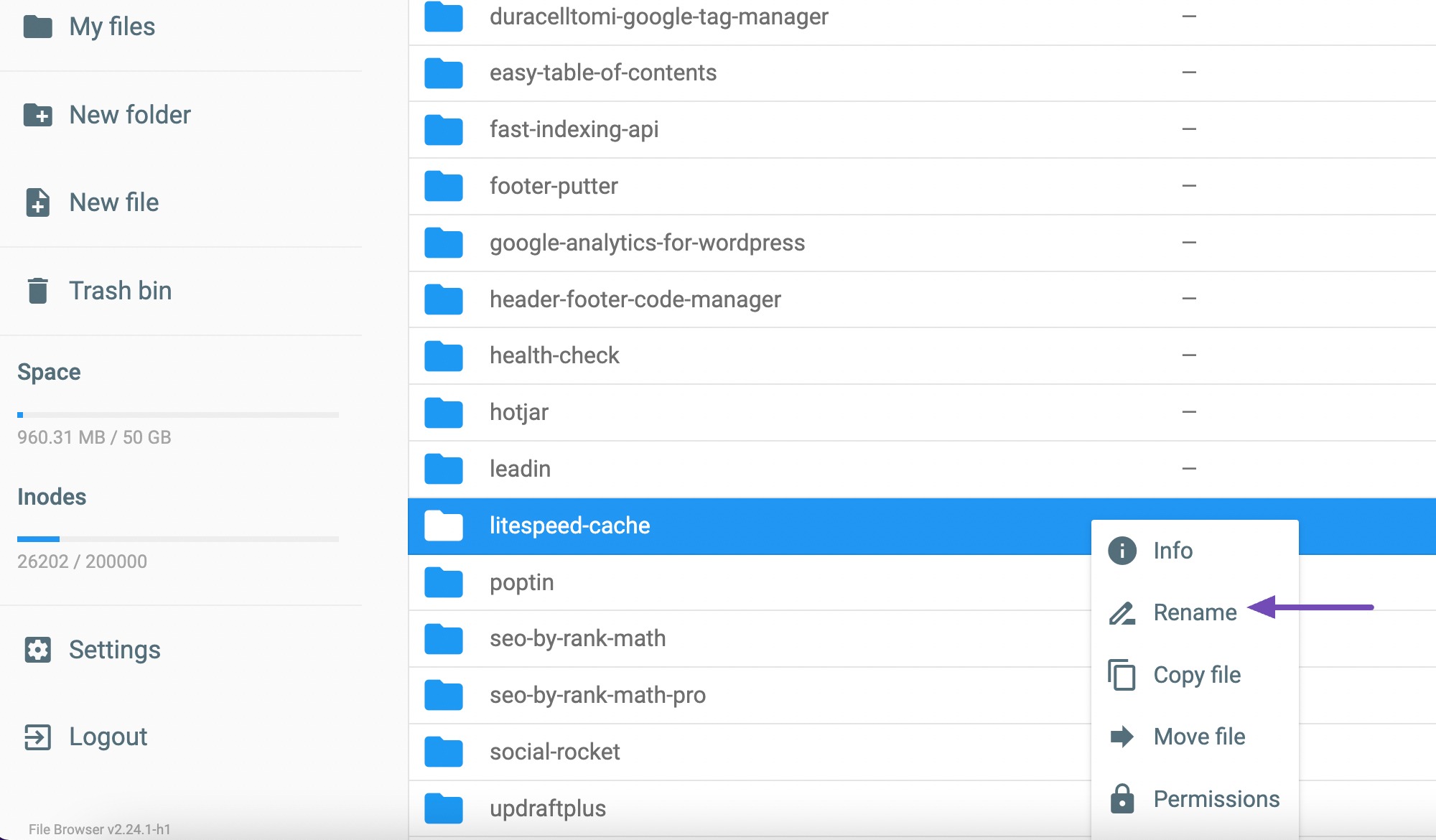
Anda sekarang akan diminta memasukkan nama file baru. Anda dapat menambahkan “-old” ke nama plugin, seperti yang ditunjukkan di bawah ini.
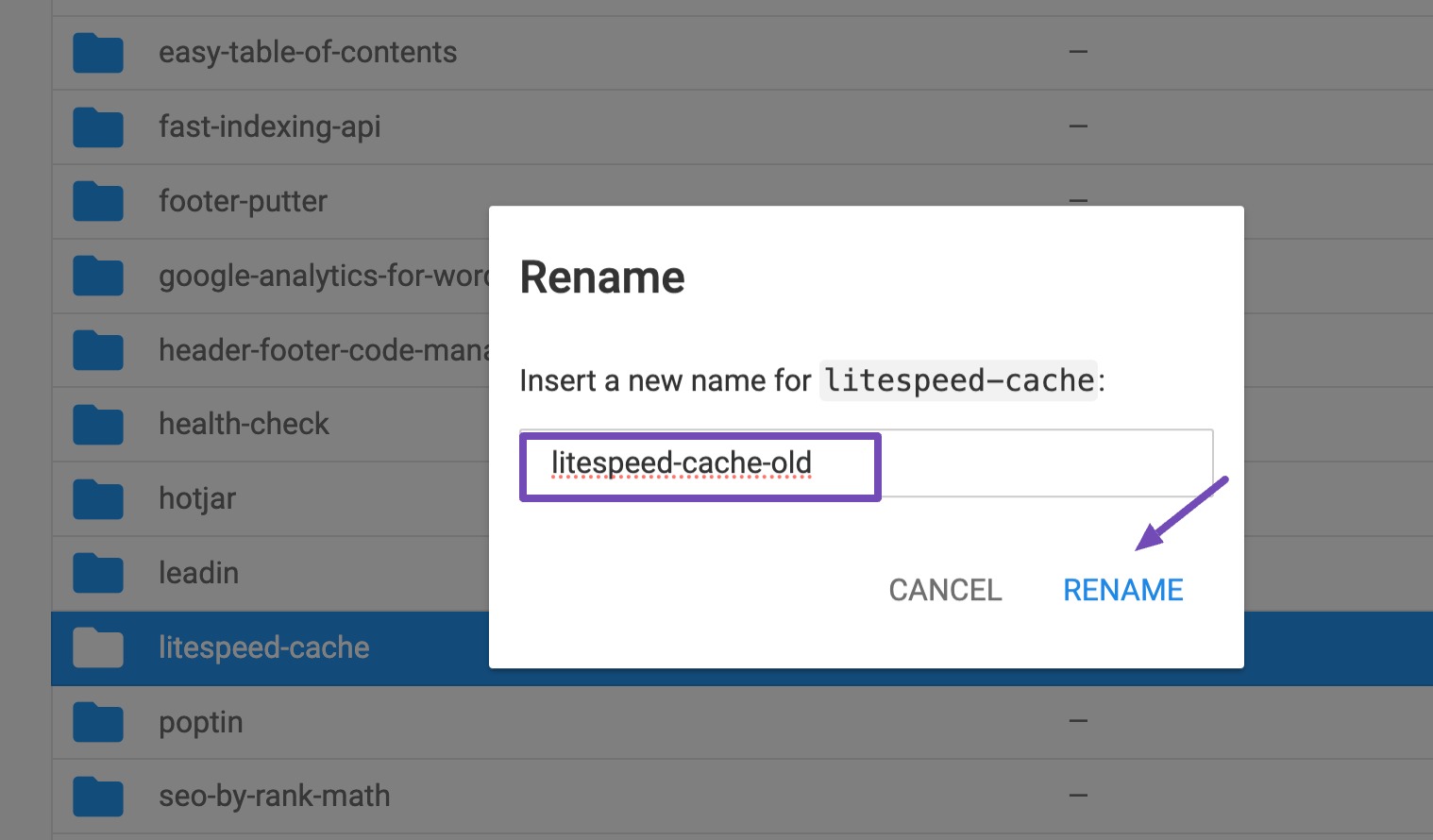
Setelah selesai, klik tombol GANTI NAMA .
Sekarang, kembali ke situs web Anda dan segarkan halaman. Anda akan melihat bahwa situs web Anda akan mulai berfungsi dengan baik.
4 Tips Mencegah Kesalahan Parse di WordPress
Kiat-kiat ini sederhana, tetapi beberapa pemilik situs web merasa sulit menerapkannya. Kita semua tahu tips ini, tapi karena satu dan lain hal, kita mungkin lupa menggunakannya secara efektif.
Kami hanya akan meninjau beberapa tindakan pencegahan untuk membantu Anda menghindari kesalahan “Kesalahan Parse: Kesalahan Sintaks, Tak Terduga” di masa mendatang.
- Selalu perbarui plugin dan tema Anda: Ini akan membantu memastikan bahwa plugin dan tema tersebut kompatibel dengan versi terbaru WordPress dan tidak mengandung bug yang dapat menyebabkan kesalahan.
- Instal plugin dari sumber tepercaya: Hanya instal plugin dari sumber tepercaya untuk meminimalkan risiko pemasangan plugin yang berisi kode tidak kompatibel.
- Uji perubahan kode secara menyeluruh: Sebelum menerapkan perubahan kode, uji perubahan kode secara menyeluruh di lingkungan pementasan untuk mengidentifikasi dan memperbaiki potensi masalah apa pun.
- Memanfaatkan linter dan validator kode: Gunakan linter dan validator kode untuk mendeteksi potensi kesalahan sintaksis dan memastikan kepatuhan kode terhadap praktik terbaik.
- Cadangkan situs web Anda secara teratur: Pertahankan cadangan rutin situs WordPress Anda untuk memulihkannya ke kondisi berfungsi jika masalah mudah muncul.
Dengan mengikuti tips pencegahan ini, kami berharap website Anda bebas dari kesalahan Parse. Namun jika nantinya Anda mengalami error, hal itu mungkin disebabkan karena mengabaikan beberapa tips yang telah disebutkan sebelumnya.
Dalam hal ini, kami menyarankan Anda untuk mencoba langkah-langkah pemecahan masalah yang diuraikan dalam artikel ini untuk mengatasi masalah tersebut.
5. Kesimpulan
Penulisan kode bisa jadi rapuh, artinya kesalahan apa pun dapat menyebabkan masalah besar.
Ini juga berlaku untuk mengedit tema WordPress atau file plugin. Jika Anda bukan seorang programmer, kami sarankan Anda menyewa seorang profesional .
Jika Anda ahli dalam pengkodean, hindari mengedit langsung di plugin atau editor file tema. Sebagai gantinya, unduh file kode dan gunakan Lingkungan Pengembangan Terpadu (IDE) yang dilengkapi dengan validator kode . Ini memungkinkan Anda menemukan dan memperbaiki kesalahan kode apa pun dengan cepat.
Kemudian, uji kode tersebut di situs pementasan sebelum mengunggahnya ke situs web Anda. Selalu backup website Anda agar Anda dapat dengan mudah mengembalikan cadangan sebelumnya ketika terjadi kesalahan Parse.
Kami harap Anda dapat memperbaiki kesalahan parse yang Anda hadapi di situs web Anda dengan metode yang disebutkan dalam postingan ini.
Jika demikian, harap beri tahu kami dengan menge-Tweet @rankmathseo.
